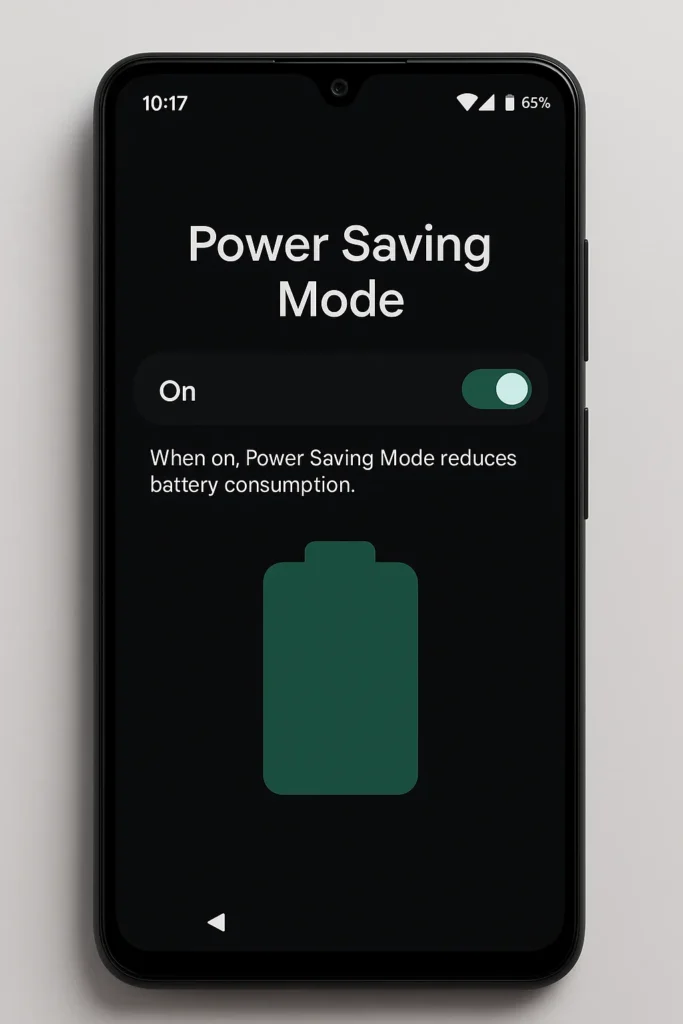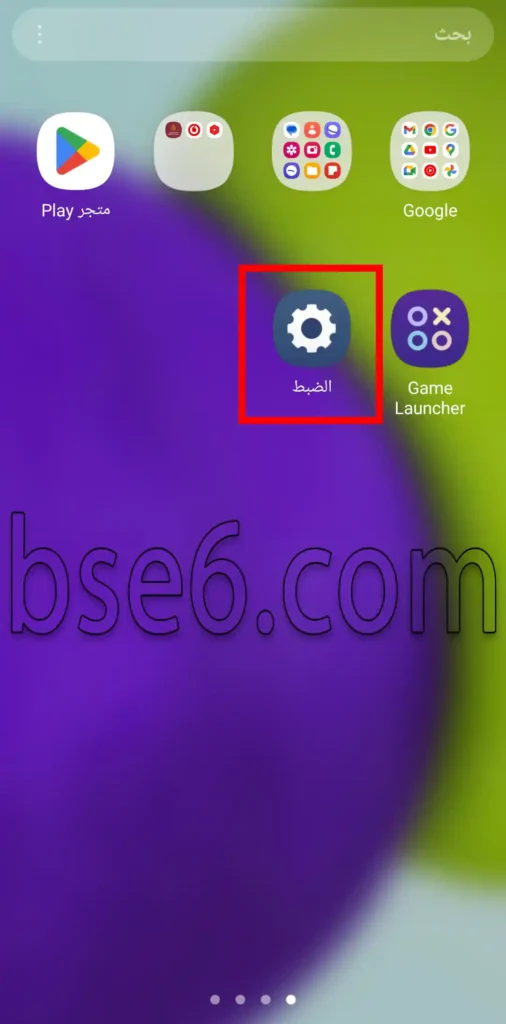サムスンギャラクシーA10の省エネ, 省エネモードをオンにするサムスンギャラクシーA10で, 電話のバッテリーとエネルギーを可能な限り長く節約する機能, Battery Saving on Samsung Galaxy A10.
省エネモードまたはバッテリーセービングは、サムスンギャラクシーA10のバッテリーを可能な限り長く維持するために非常に重要です。特に家や職場の外にいて電話を充電できない場合は、日常生活を通常通り続けることができます。省エネモードをオンにすると、バッテリーの消費を抑え、Androidデバイス上のアプリの使用を制限し、充電を減らすことができます。省エネモードは、使用中の電話のパフォーマンスを低下させ、バッテリーの消耗を大幅に抑えます。
サムスンギャラクシーA10で省エネモードをオンにする方法は?
1- 「設定」を押します。
2- 「バッテリー」を開きます。
3- このオプションから省エネモードをオンにして、バッテリーのエネルギーを節約できます。
4- 省エネをオフにしたい場合や、デバイスの機能を最大限に活用したい場合は、ここから省エネオプションをオフにします。
通常の省エネモードと超省エネモードの違い
通常の省エネモード: パフォーマンスとバッテリー寿命のバランスを保ちます。明るさが減少し、不要な機能がオフになります。
超省エネモード: バッテリーを可能な限り長く持たせたい場合に最適なオプションです。このモードでは、電話のインターフェースをグレースケールに変換し、アプリの使用を最小限に抑え、バッテリー寿命を大幅に延ばします。
どちらのモードも重要で、日常のニーズに応じて切り替えることができます。
バッテリー消費を減らすための最適な設定
1- 画面の明るさを調整する: どの電話でも最大のエネルギー消費者の1つは画面であり、特に最大の明るさで使用される場合です。バッテリー消費を減らすために:
- 手動
- 30%から50%
- ナイトモード
この簡単な調整により、1日の間にかなりのエネルギーを節約できます。
2- アプリの自動更新を無効にする: 自動更新されるアプリは、気づかないうちにデータとバッテリーを消費します。それを無効にするには:
- Google Play
- 設定 > ネットワーク設定
- アプリを自動更新 > 自動更新しない
3- バックグラウンドで動作するアプリを管理する: 一部のアプリは閉じた後も動作を続け、明確な理由なくバッテリーを消費します。それを解決するには:
- デバイスケア > バッテリー > 非アクティブなアプリ
- バックグラウンドで動作する必要のないアプリを選択し、その活動を停止します。